如何使用数据分析选项卡进行双样本方差的F检验?
本文将介绍如何使用数据分析工具包执行 F 检验。F 检验函数用于检验两个不同的样本是否具有相同的方差。手动进行 F 检验存在较大的错误概率,耗时且可能导致错误的结果。在进行 F 检验后,用户可以决定是否接受零假设或拒绝备择假设。它是最好的统计方法之一,在处理数据集中的多个样本时能产生准确的结果。
无需数学公式进行双样本方差的 F 检验
步骤 1 - 打开新的工作表,并输入如下所示的样本数据集 -

步骤 2 - 切换到数据选项卡,然后点击数据分析选项以执行 F 检验 -

步骤 3 - 将出现另一个数据分析对话框。从下拉列表中选择“双样本方差的 F 检验”选项。然后点击确定按钮。
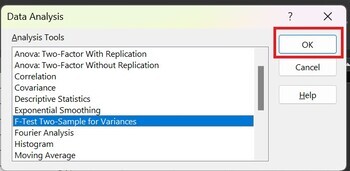
步骤 4 - 在“变量 1 区域”标签旁边的文本框中输入样本 1 的范围,并在“变量 2 区域”文本框中输入样本 2 的范围。将 Alpha 值设置为 0.05,并选择“新工作表 Ply”选项,这意味着输出将显示在新工作表中。之后点击确定按钮。

步骤 5 - 因此,F 检验输出将生成在另一个名为Sheet5的新工作表中。
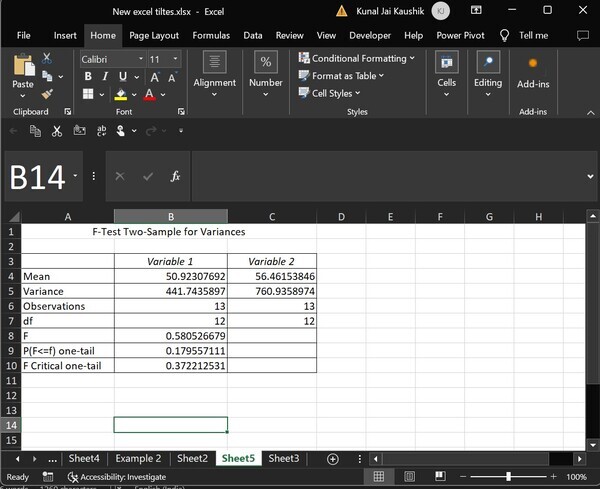
输出表的解释
如上表第四行所示,变量 1 和变量 2 的均值存在差异。
第五行显示了两个样本的方差不同,表示两个数据集的差异。
在上图的第六行,观测值仅表示将用于进行 F 检验的 13 个数据点。
df(自由度)的值为 12。
第九行显示了两个样本的概率分布为 0.179(约 18%)。
如您在单元格 B8 和 B10 的值中看到的那样,它们表示F 值 > F 临界单尾值。从数学上讲,0.58052 > 0.37221,这意味着拒绝零假设并接受备择假设。
结论
使用上述高效方法可以更轻松地管理大量数据集。为了通过 Excel 中的数据分析工具进行统计方法,用户需要学习如何正确安装数据分析工具包。安装后,用户将在数据选项卡内的分析功能区中看到数据分析选项的可见性。

广告

 数据结构
数据结构 网络
网络 关系型数据库管理系统 (RDBMS)
关系型数据库管理系统 (RDBMS) 操作系统
操作系统 Java
Java iOS
iOS HTML
HTML CSS
CSS Android
Android Python
Python C语言编程
C语言编程 C++
C++ C#
C# MongoDB
MongoDB MySQL
MySQL Javascript
Javascript PHP
PHP